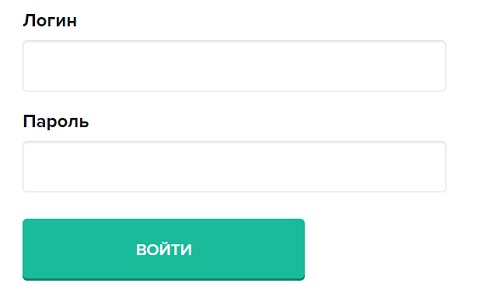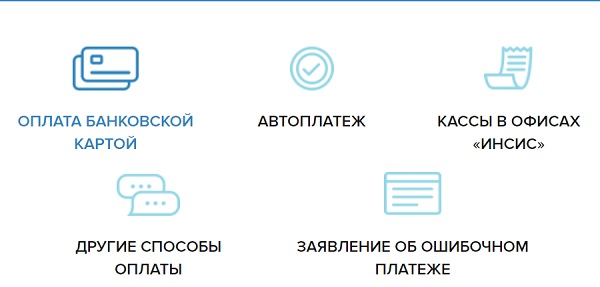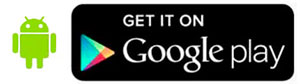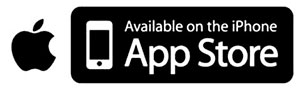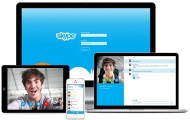Как создать личный кабинет на сайте Инсис

Оператор Информационные системы (Инсис) – это телекоммуникационная компания, предоставляющая услуги населению Свердловского региона. Организация сотрудничает как с физическими лицами, так и с корпоративными клиентами. Провайдер обеспечивает своих клиентов высокоскоростным интернетом, цифровым телевидением и телефонной связью, облачным хранением и прочими услугами. Сегодня клиентская база оператора состоит из более чем 50 тысяч абонентов. Для их удобства разработан личный кабинет Инсис, позволяющий удаленным способом руководить подключенными услугами.
Содержание
Регистрация личного кабинета
Новую учётную запись может оформить только специалист организации после подписания с абонентом контракта на предоставление телекоммуникационных услуг. Идентификационные данные, требуемые для аутентификации в системе, указываются в пользовательском соглашении.
Чтобы был создан персональный профиль, следует подать заявление на предоставление услуг на портале провайдера. Для этого нужно следовать такой инструкции:
- На сайте оператора www.profintel.ru выбрать свой населенный пункт.
- Выбрать наиболее подходящее отделение компании в пункте «Контакты».
- Заполнить бланк заявки на имя руководителя компании.
- Подписать контракт на подключение услуг и проконсультироваться с условиями обслуживания.
- Получить идентификационные данные для авторизации в личном профиле.
Данные нового пользователя будут сохраняться в персональном аккаунте Инсис. Пользователь сам решает, нужен ли ему кабинет.
Важно! Для удаления учётной записи нужно подать заявку в офис компании на расторжение пользовательского соглашения.
Вход в личный кабинет
Чтобы войти в персональный раздел Инсис, нужно выполнить такие действия:
- На главной странице официального сайта провайдера https://www.profintel.ru/ найти вкладку «Информационные системы» и кликнуть по ней.
- На сайте откроется форма, где следует поставить отметку возле своей категории: физические клиенты должны выбрать пункт «Для дома», а юридические – «Для офиса».
- После этого нажать на клавишу «Личный кабинет».
- На экране появится форма авторизации, где нужно ввести реквизиты логина и пароля, затем нажать на надпись «Войти».
Как восстановить пароль для входа в личный кабинет
Реквизиты пароля для авторизации в личном кабинете прописаны в пользовательском соглашении. В случае появления на экране уведомления «Некорректный пароль» во время входа в систему следует проверить правильность выбора клавиатурной раскладки и попробовать снова войти в свой профиль. Если же проблему устранить не удается, можно воспользоваться процедурой восстановления.
Чтобы получить новый пароль, нужно на официальном сайте компании открыть меню и выбрать вкладку «Контакты», где представлены адреса всех офисов Инсис. Требуется выбрать наиболее подходящее отделение для посещения и обратиться туда с заявлением на получение новых реквизитов. После рассмотрения заявки будут выданы новые идентификационные данные для входа в личный кабинет.
Функции личного кабинета
Зарегистрированным пользователям доступны такие операции, которые можно осуществлять с помощью персонального аккаунта:
- просмотр состояния лицевого счёта;
- оплата услуг интернета;
- просмотр состояния услуги;
- выбор наиболее подходящего тарифного плана среди доступных;
- получение новостной рассылки;
- получение круглосуточной технической поддержки у специалистов;
- формирование платежных квитанций, отчетов за конкретный срок, их распечатка.
Использование мобильного приложения
Помимо стационарного компьютера, для входа в персональный раздел Инсис можно использовать и мобильные устройства – смартфоны и планшеты. В них должна быть операционная система iOS либо Android. В электронном магазине Google Play или App Store нужно скачать специальную программу.
Когда приложение будет установлено, можно перейти к авторизации в личном кабинете. Для этого можно воспользоваться реквизитами логина и пароля, которые используются в браузерной версии сайта.
Если абонент Инсис пользуется для входа в свой профиль мобильным устройством, ему доступны такие функции:
- временная блокировка подключенных услуг;
- общение со специалистами службы техподдержки;
- контроль расходных операций;
- подключение тарифных планов и дополнительных сервисов;
- проверка состояния лицевого счёта и его пополнение;
- уведомление сотрудников организации о смене места жительства;
- получение детальной информации о доступных тарифах и других опциях;
- управление счётом бонусов.
Важно! В личном кабинете доступно получение персональных уведомлений о проведении акций и выгодных предложений.
Программа периодически претерпевает изменения. Иногда нужно воспользоваться установкой новой версии программы на мобильном устройстве.
Горячая линия
Для связи с сотрудниками провайдера предусмотрен бесплатный номер телефона 8 800 250 60 60. Связаться с консультантом можно в любой день недели с 9.00 до 18.00. Если требуется позвонить в определенное отделение компании, посмотреть номер телефона можно на официальном сайте оператора в разделе «Контакты». Для этого нужно выбрать свой населенный пункт.
Также при появлении каких-либо вопросов можно воспользоваться формой обратной связи. Для этого нужно на главной странице официального портала провайдера нажать на картинку, где изображена телефонная трубка. Затем нужно указать свой телефонный номер и кликнуть по баннеру «Жду звонка».
- Как активировать карту Уралсиб банка - 15.05.2023
- Как получить карту МИР от Тинькофф - 15.05.2023
- Как получить карту моментум от Сбербанка в 2023 году - 15.05.2023